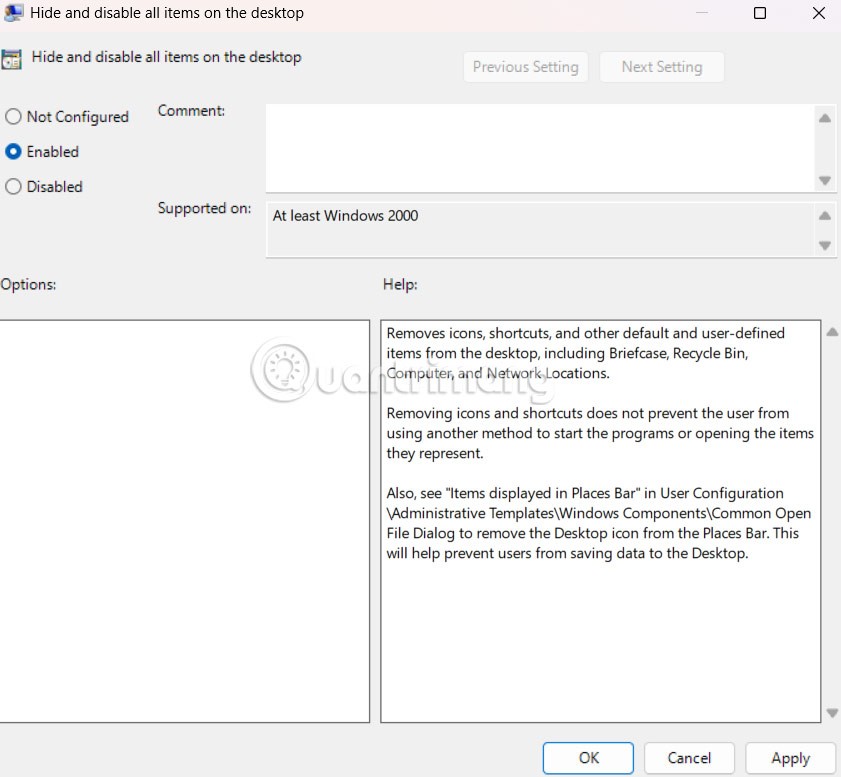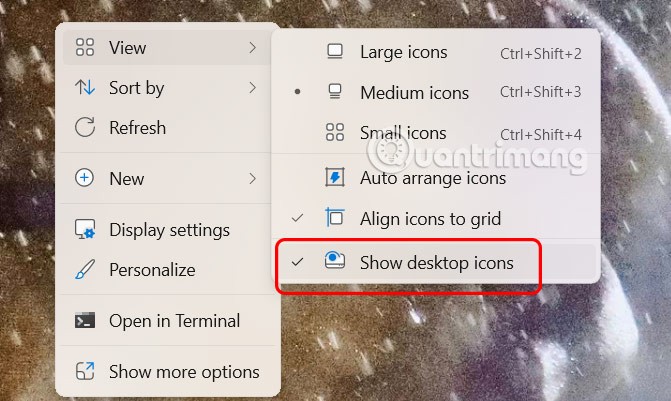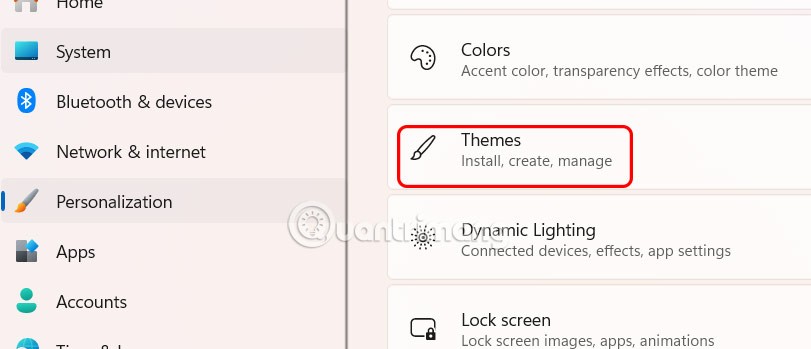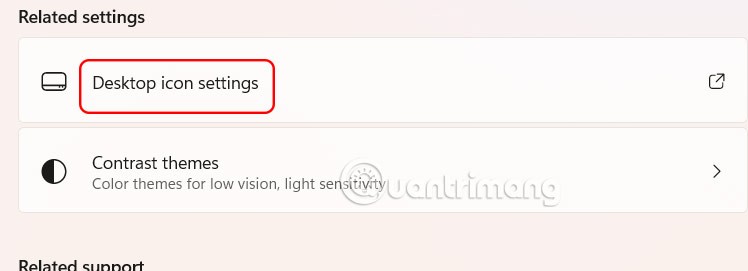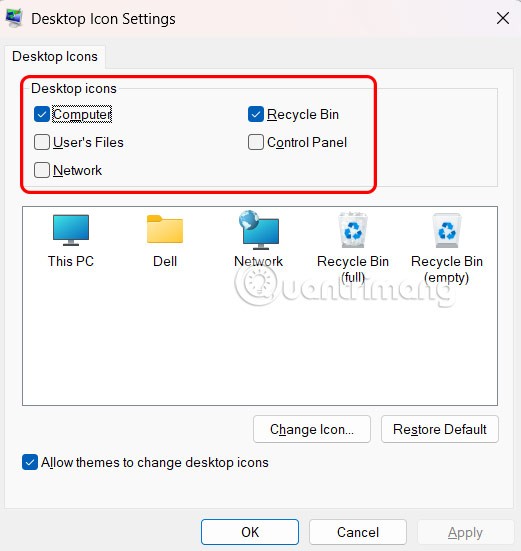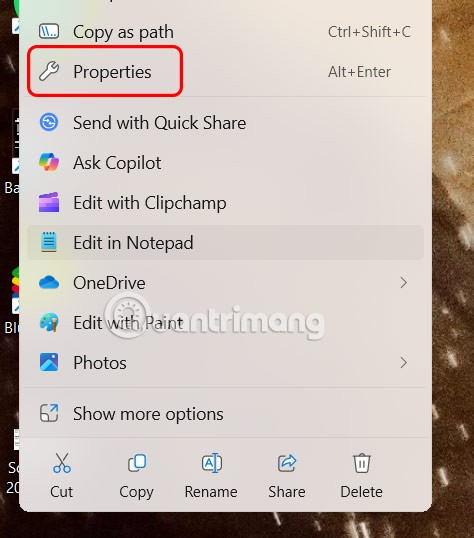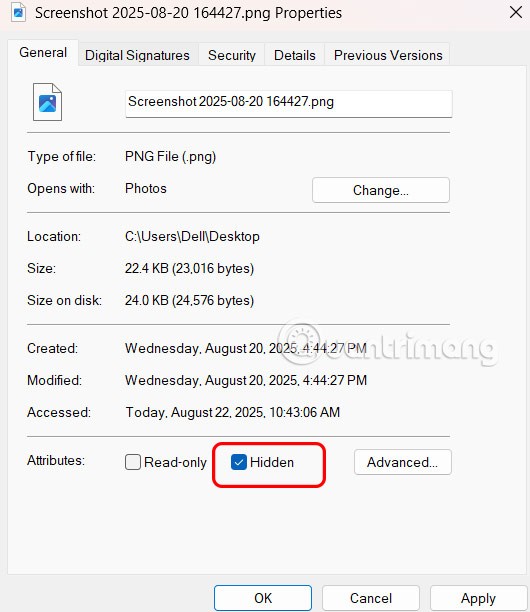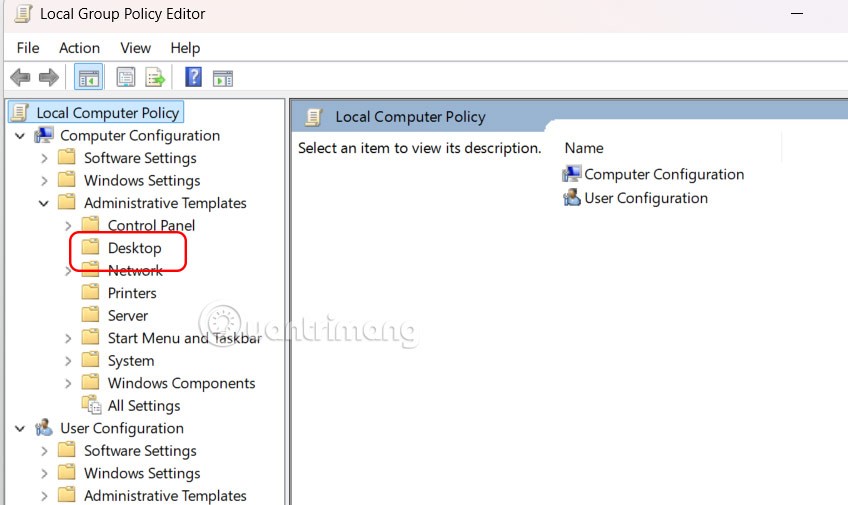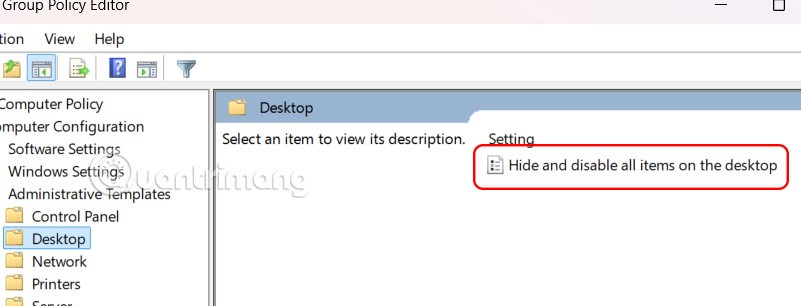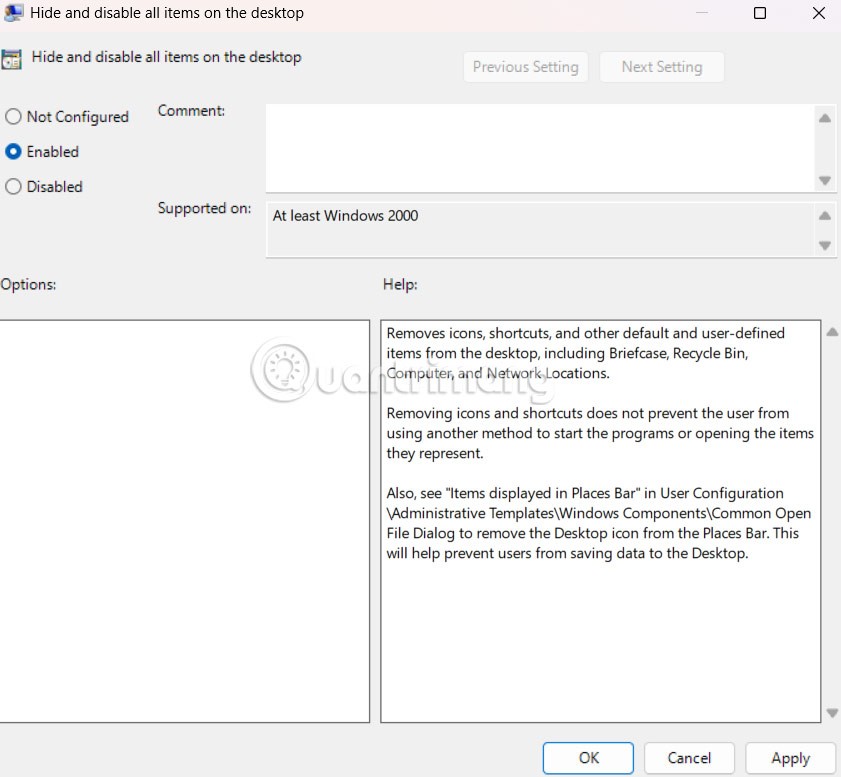Molti utenti Windows memorizzano centinaia di file e cartelle sul desktop per accedervi rapidamente. Tuttavia, a lungo termine, questo renderà il desktop disordinato e difficile da vedere. Esistono molti modi per nascondere tutte le icone sul desktop di Windows e ottenere un'interfaccia pulita e priva di distrazioni. Ecco una guida per nascondere le icone sul desktop di Windows 11.
Nascondi le icone del desktop tramite il menu contestuale
Basta fare clic con il pulsante destro del mouse sul desktop del computer, selezionare Visualizza, quindi selezionare Mostra icone del desktop per nascondere le icone sul desktop del computer.
Subito dopo tutte le icone sullo schermo del computer scompariranno.
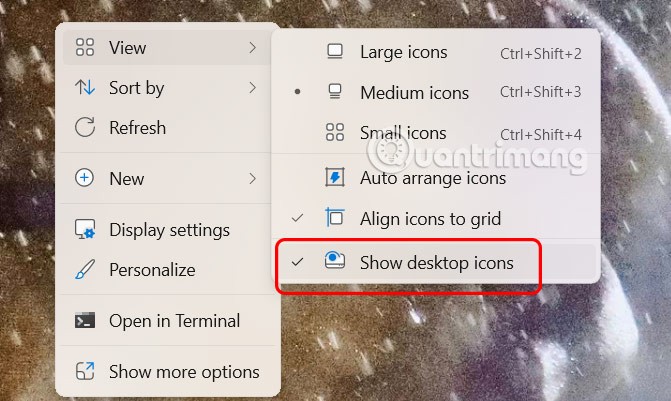
Utilizzo delle impostazioni di visualizzazione su Windows
Anche se vuoi nascondere icone di sistema specifiche come Questo PC, Cestino o Rete, è semplice.
Fase 1:
Apri Impostazioni sul tuo computer e clicca su Personalizza sul lato sinistro del menu, guarda a destra e clicca su Temi per apportare le modifiche.
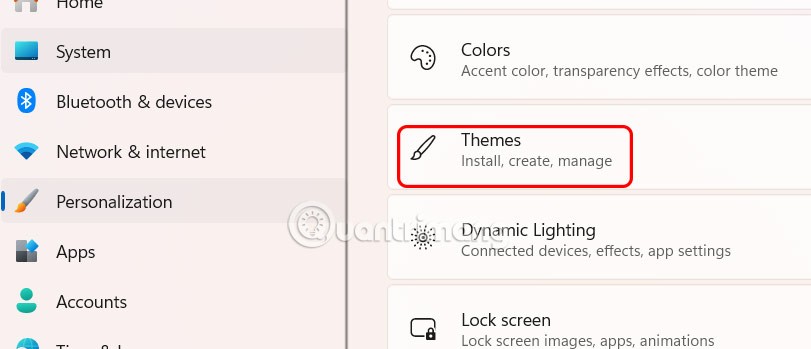
Fase 2:
Nell'interfaccia successiva, l'utente clicca su Impostazioni icona desktop .
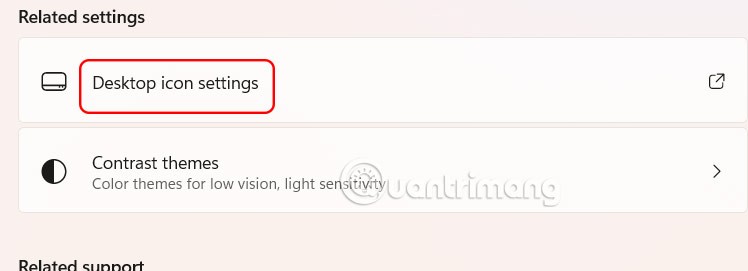
Ora non ci resta che deselezionare l'icona che vogliamo nascondere sullo schermo del computer.
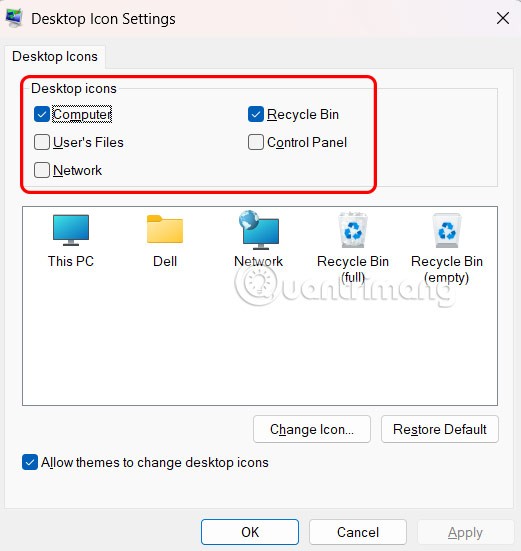
Nascondi i file sul desktop di Windows 11
Fare clic con il tasto destro del mouse sul file e selezionare Proprietà .
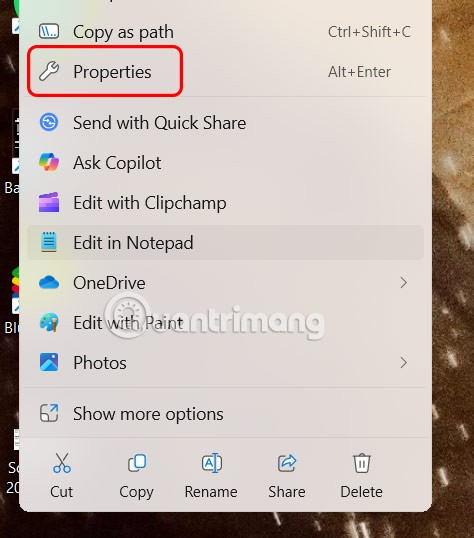
Nella nuova interfaccia visualizzata, fai clic sulla scheda Generale . Quindi, guarda in basso su Attributi e seleziona Nascosto per nascondere il file sullo schermo del computer.
Per visualizzare i file nascosti, apri Esplora file, fai clic su Visualizza, seleziona Mostra, quindi fai clic su Elementi nascosti.
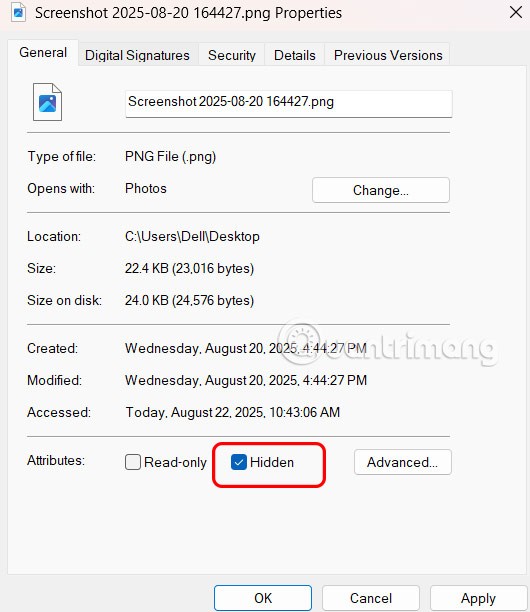
Utilizzare l'Editor Criteri di gruppo per nascondere le icone del desktop
Se utilizzi Windows 11 Pro, Enterprise o Student Edition, puoi utilizzare l'applicazione Editor Criteri di gruppo locali per disabilitare le icone del desktop.
Fase 1:
Aprire la finestra di dialogo Esegui e immettere la parola chiave gpedit.msc per accedere all'Editor Criteri di gruppo locali. Quindi, accedere al percorso Configurazione utente > Modelli amministrativi > Desktop .
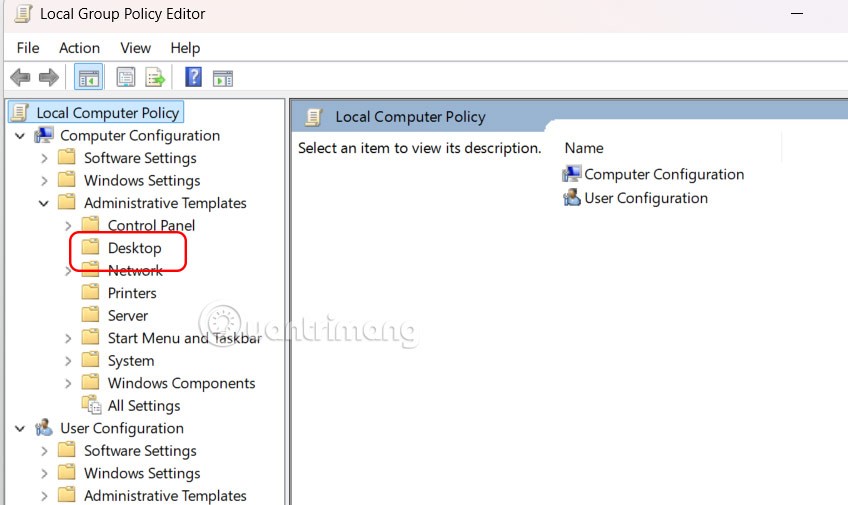
Fase 2:
Quindi, fai clic su Nascondi e disattiva tutti gli elementi sul desktop per regolare le impostazioni.
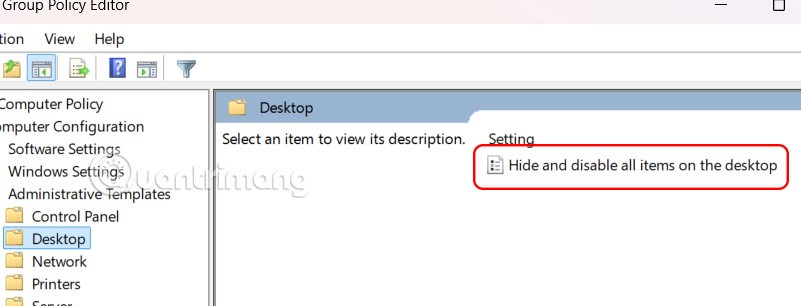
Quindi fare clic su Abilitato per abilitare la funzione di nascondere le icone sullo schermo del computer.